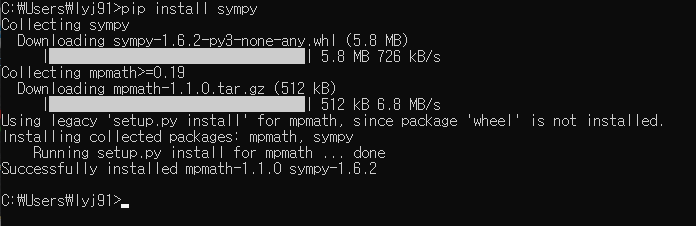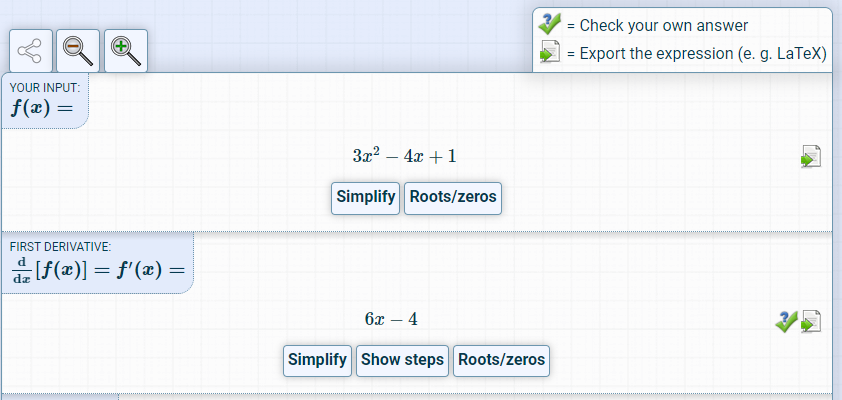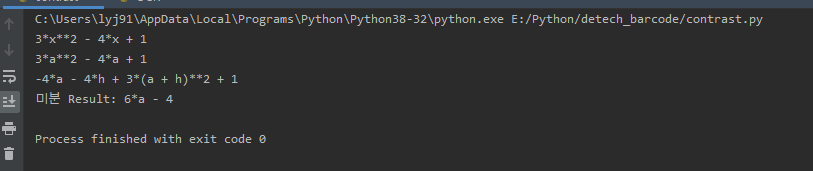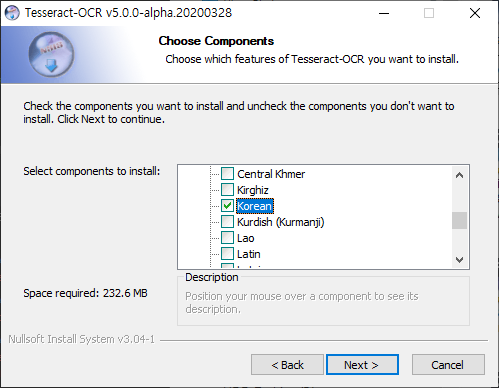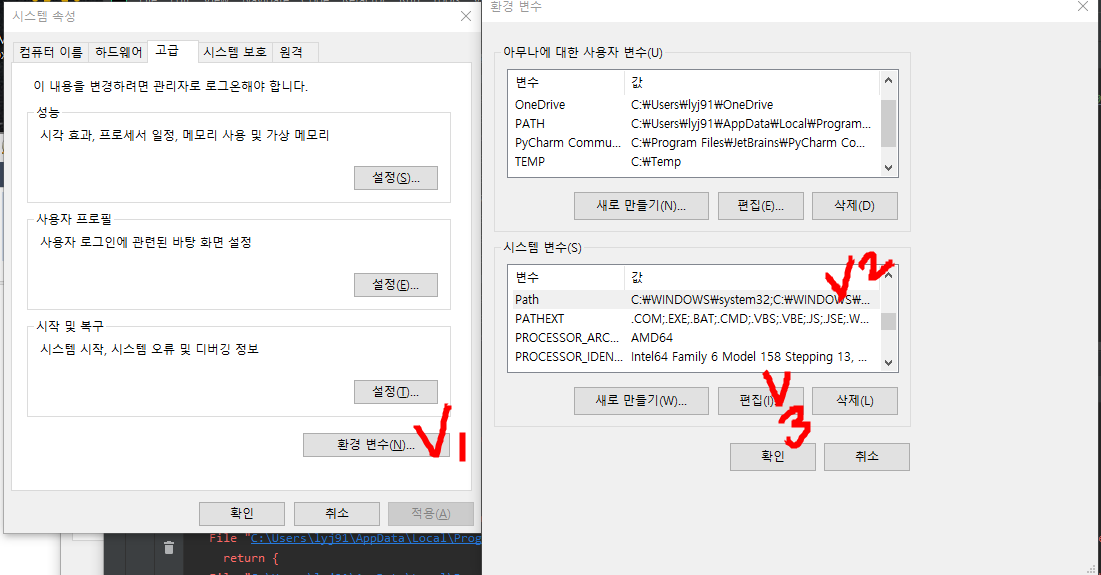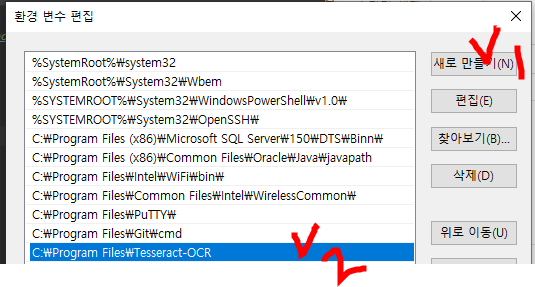서버 코드
import socket
server_socket = socket.socket(socket.AF_INET, socket.SOCK_STREAM)
server_socket.bind(('192.168.109.226', 9008)) # ip주소, 포트번호 지정
server_socket.listen(0) # 클라이언트의 연결요청을 기다리는 상태
client_socket, addr = server_socket.accept() # 연결 요청을 수락함. 그러면 아이피주소, 포트등 데이터를 return
data = client_socket.recv(65535) # 클라이언트로 부터 데이터를 받음. 출력되는 버퍼 사이즈. (만약 2할 경우, 2개의 데이터만 전송됨)
print("받은 데이터:", data.decode()) # 받은 데이터를 해석함.
클라이언트 코드
import socket
sock = socket.socket(socket.AF_INET, socket.SOCK_STREAM)
sock.connect(('192.168.109.226', 9008)) # 접속할 서버의 ip주소와 포트번호를 입력.
sock.send('Hello'.encode()) # 내가 전송할 데이터를 보냄.내부망(공유기)으로 2대의 컴퓨터나 가상머신으로 테스트해보면 된다.
본인 ip주소는 ipconfig로 찾고, 포트는 안쓰는 포트 아무거나 적어서 테스트 해본다.
이를 응용하면, 아래와 같이 체팅서버를 만들 수 있다.
ansan-survivor.tistory.com/319
파이썬 체팅 서버 만들기, 체팅 서버 및 클라이언트
cmd에서 파이썬을 구동시켜주기 위해서는 먼저 파이썬3를 설치해야 한다. 테스트 했던 버전은 python 3.8.2 이다. 아래 링크로 다운로드 할 수 있다. (windows OS) www.python.org/downloads/release/python-382/..
ansan-survivor.tistory.com
'파이썬(python)' 카테고리의 다른 글
| 파이참(pycharm)에서 파이썬이 실행 되지 않을 때 (0) | 2021.04.04 |
|---|---|
| 파이썬 체팅 서버 만들기, 체팅 서버 및 클라이언트 (4) | 2020.09.19 |
| [Python OpenCV] 파이썬 이미지에서 원형(circle) 인식 (0) | 2020.09.17 |
| 파이참(Pycharm) 프로그램 단축키 (0) | 2020.03.28 |
| 파이썬으로 엑셀 만들고 관리 하기 (0) | 2020.03.22 |